如何给致铭主板电脑重装win7系统?目前很多用户都喜欢自己进行组装电脑,用到的组装硬件也是根据自己需要进行挑选。那如何给致铭主板电脑进行一键重装win7系统呢?别着急,下文就是详细的操作步骤,一起来看看。

系统重装前要记得备份好系统盘中的重要文件,以免数据丢失。此外打开韩博士之前,一定要退出所有杀毒工具,以免安装失败。
第一步
双击打开电脑中已安装的韩博士装机大师,选择界面中的“开始安装”进入。
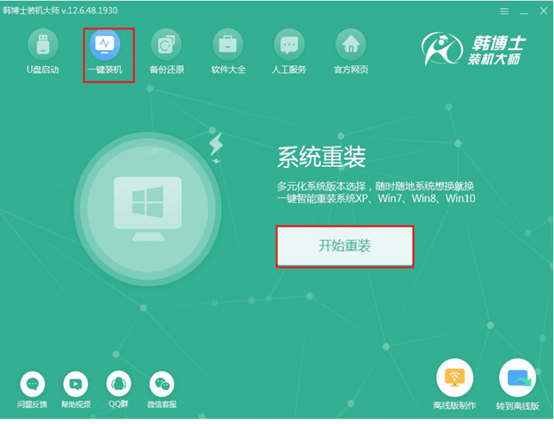
第二步
等韩博士检查好系统环境后,出现系统选择界面时,大家就可以直接选择要安装的win7系统文件了。
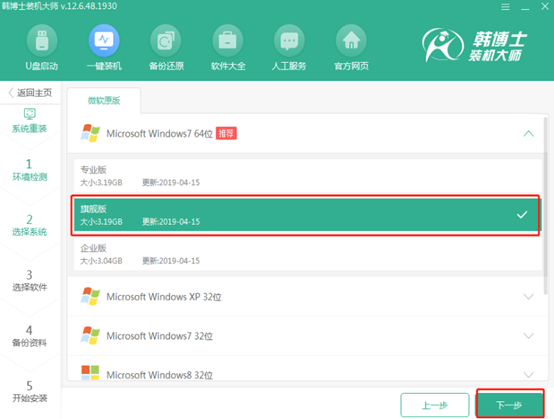
第三步
建议大家选择第三方常用软件和重要文件进行备份安装。
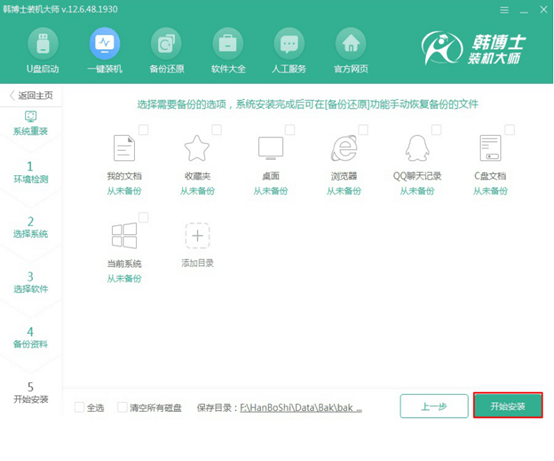
第四步
出现下载文件界面,整个操作过程不要任何手动操作。
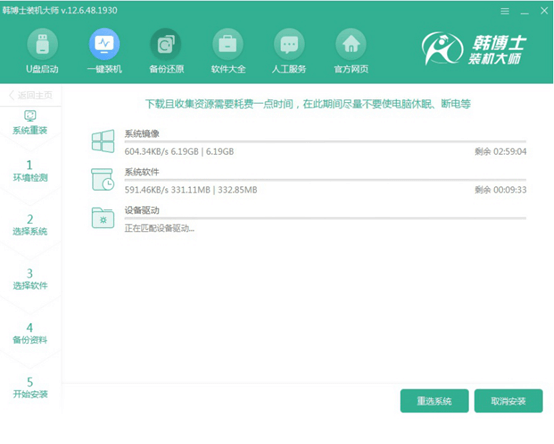
第五步
部署安装系统环境并重启电脑,使用方向键选择PE模式回车进入。
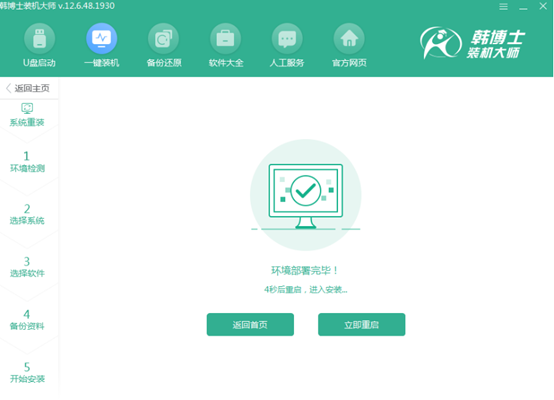
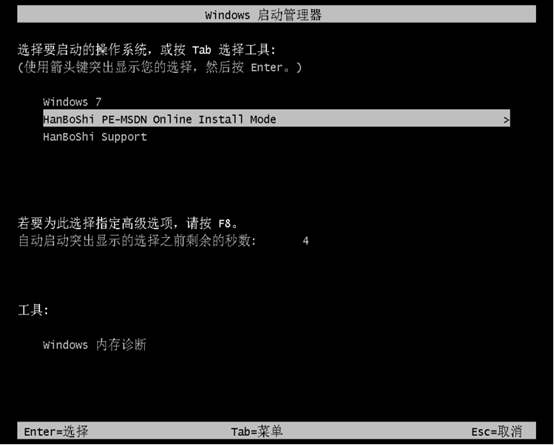
第六步
韩博士进入安装win7系统状态,同样只需要耐心等待系统安装完成即可。
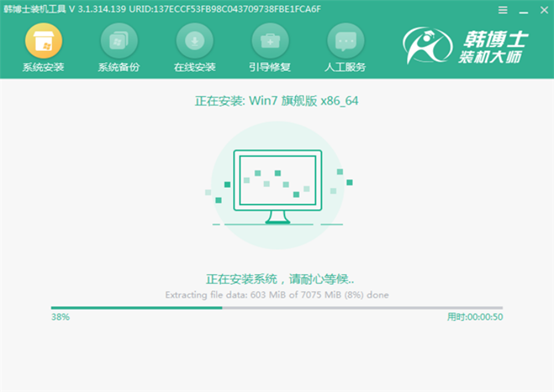
第七步
重启电脑。同时会进入部署安装系统环境等过程,最后进入win7系统桌面。

以上就是本次小编为大家介绍的一种致铭主板电脑重装win7系统的操作过程,希望可以帮助到大家。

